黑莓桌面管理器使用教程

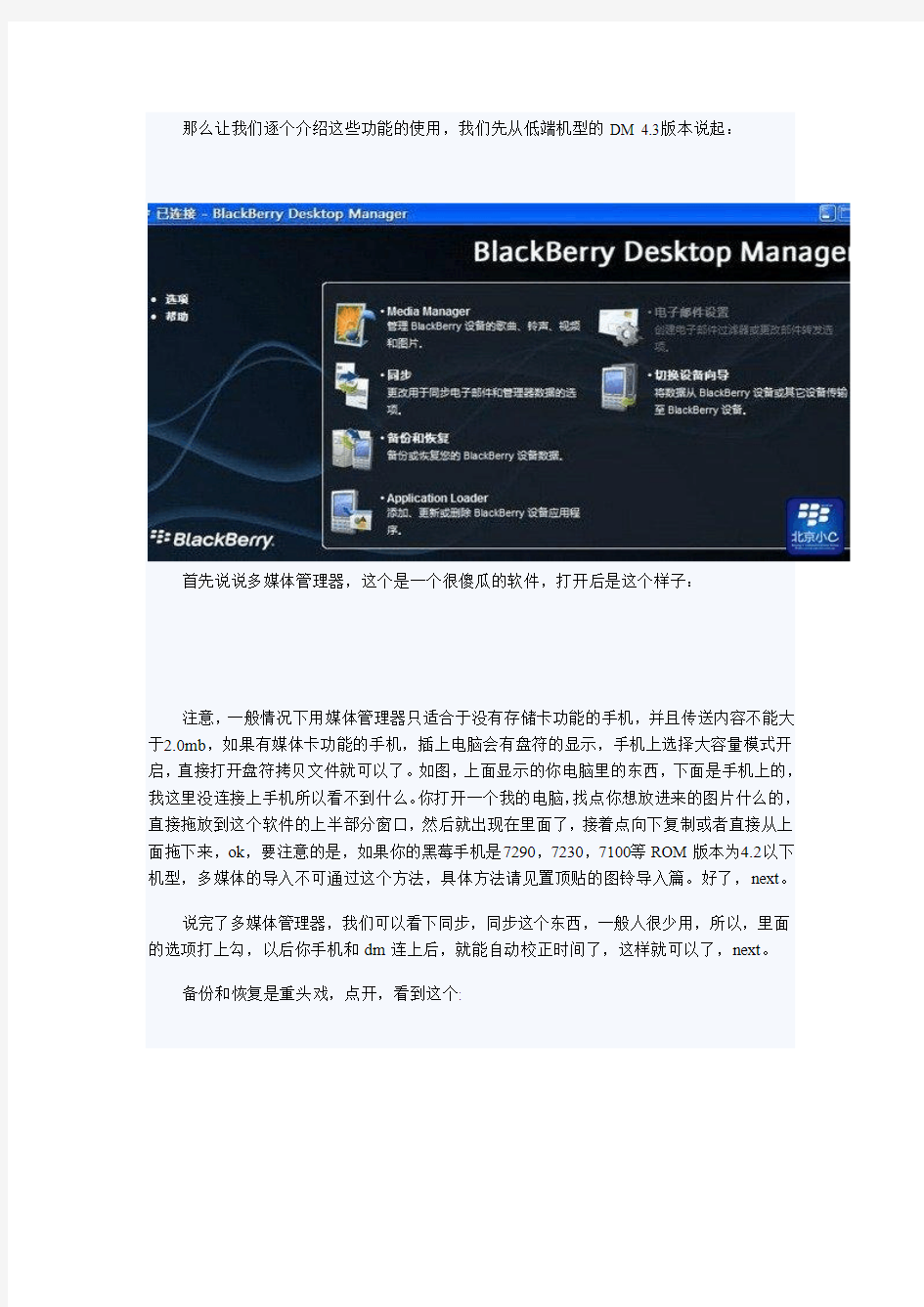
黑莓手机桌面管理器使用教程,手册,技巧下载
https://www.360docs.net/doc/cb13896030.html, 2010年08月16日19:49 天极网
前言
某c前不久和我说,最近黑莓新人很多,拿到机器后,都不知道该做些什么,让我写写安装/删除软件的教程。我想了半天,要是不会安装黑莓的软件,那就意味着桌面管理器是肯定不会用了吧,所以,不如直接写一个DM的教程出来。这教程很初级很基础,老鸟不要笑话我了。
DM是黑莓手机和电脑之间连接所必需的软件,其性质类似诺基亚的连接套件软件,在电脑上安装了DM后,你可以:
1 往你的黑莓手机中拷贝多媒体文件(铃声,音乐,图片等)
2 备份你的通讯录,短信息,通话记录,话机设置等等一切与你的黑莓手机相关内容
3 同步你的手机和电脑(主要是用来同步时间和邮件)
4 安装/删除黑莓的应用软件,游戏
5 刷机
了解了这些后,请确认你是否需要上述功能,如果你需要(99.99%的人需要DM)请到MAXPDA上找DM 的下载地址,如果你再用低端机例如87xx,7130并且安装完毕发现没有多媒体管理器,那么就是你安装错了~~~
这里要注意一点,如果你用的是Windows 7(妻) 或者V ista(闻死他),那么你必须安装4.7版本以上的桌面,不要问为什么,因为如果你不听话,那么将会给你BB带来前所未有的灾难!!!
那么让我们逐个介绍这些功能的使用,我们先从低端机型的DM 4.3版本说起:
首先说说多媒体管理器,这个是一个很傻瓜的软件,打开后是这个样子:
注意,一般情况下用媒体管理器只适合于没有存储卡功能的手机,并且传送内容不能大于2.0mb,如果有媒体卡功能的手机,插上电脑会有盘符的显示,手机上选择大容量模式开启,直接打开盘符拷贝文件就可以了。如图,上面显示的你电脑里的东西,下面是手机上的,我这里没连接上手机所以看不到什么。你打开一个我的电脑,找点你想放进来的图片什么的,直接拖放到这个软件的上半部分窗口,然后就出现在里面了,接着点向下复制或者直接从上面拖下来,ok,要注意的是,如果你的黑莓手机是7290,7230,7100等ROM版本为4.2以下机型,多媒体的导入不可通过这个方法,具体方法请见置顶贴的图铃导入篇。好了,next。
说完了多媒体管理器,我们可以看下同步,同步这个东西,一般人很少用,所以,里面的选项打上勾,以后你手机和dm连上后,就能自动校正时间了,这样就可以了,next。
备份和恢复是重头戏,点开,看到这个:
备份和恢复都很简单了,使用备份功能,可以把手机里的设置和信息一股脑的打包备份成一个ipd文件,存放在你想存放的位置上,存好。恢复就是把这个ipd导入到你的黑莓手机上,包括短信息,电话本,通话记录,手机设置等等内容,所以恢复之前要看看你的手机里有没有重要的信息和电话本一类的,不然就被覆盖掉了。
如果你不想打包复制,比如只想要电话本或者只想要短信息,那么你需要点开高级,选中右边框中你需要的东西,点左键头,过来后,去左上角点文件-保存,就可以把你想要单独保存的东西保存下来了。同理,也可以使用高级选项,来把你单独保存的东西导入到你的黑莓手机中。
一般如果你仅仅想备份联系人的话,直接把Address Book的所有以及SMS,MMS,Custom WordCollection这些有用的备份下来即可。
行了,next Application Loader:加载/删除程序,你黑莓手机里想要安装QQ,MSN,Opera ,炒股软件,地图等等东西,都要通过这个选项卡来实现。点开后,下一步,进入这个画面
注意这个画面每个人不同,我这个连接的是一个7290,你的机器不见得就是这些内容。
加载程序,只需要点击上面的浏览把相应的alx给选择上就可以了,如果你下载的是只有alx没有cod的文件,那么很不好意思,你只能重新下,如果你下载的只有cod文件没有alx索引文件,直接也是安装不了的,详细可以看下关于JAD文件的制作:https://www.360docs.net/doc/cb13896030.html,/index.php/archives/2023
下面补充下4.7-5.0桌面管理器使用教程(5.0系统必须使用此版及以上DM):
1
注意:每次打开新版的桌面管理器,他会根据需求进行自动同步,接下来有可能会说有新版本的软件出现,问你是否进行升级等,不要理会,凡是启动时出现对话框询问是否xxx 的,直接点否或取消。首先来看下新版本的桌面管理器全貌图:
与4.3版本不同之处在于,新版本的桌面管理器将刷机(OS系统软件升级)与安装软件的选项分开了:
左侧添加/删除应用程序为安装软件用的,右侧的更新软件是专为刷机时准备的
先从左侧说起,与4.3的界面一样:
如果需要安装软件的话直接点击浏览然后添加进去就可以了,步骤相同我就不再重复了。
如果你想刷机的话可以点击右侧的那个按钮:
备份与恢复的界面也变得更好看了,操作同4.3版本:
有关刷机的教程,我们单独列出来了,大家可以参看:https://www.360docs.net/doc/cb13896030.html,/index.php/archives/16
最后总结下日常使用问题:
1.安装软件时提示:没有找到为您设备提供的软件,或者加载中断
解决办法:
(1)所有的软件都可以添加进到这个框内,前边带着勾子的,就是已经加载在你的手机里或者将在你点下下一步后,自动安装到你手机里的程序。而那些没有打勾的就是你没有安装的。所以有时候你发现提示没有找到为你的设备设计的应用程序,仔细在这个列表里看看,是不是已经存在了,只是没有打好勾。想要删除一个程序,你可以把原有的勾子去掉后点下一步,也可以选中它后,点右上角删除,以后没事就把那些没有勾子的程序给点删除掉,免得太混乱了自己找不到。
(2)看下桌面管理器的版本,目前最新的是5.x,一般来讲4.7是通用版本,如果你的桌面管理器版本低于这个,可能会造成无法识别的现象,更新过后该问题解决
(3)如果通过如上两种办法都没能解决你的问题,很有可能是该程序不支持你的系统或者你将Suretype版本的软件安装到了QWERT机型中,重新下载新版本即可。
2.在桌面管理器可以识别PIN的情况下但是却无法同步,同步中断
解决办法:
(1)您可能安装了不适当的桌面管理器,一般来讲4.7以及5.0是通用版本,低于这个就不要安装了,否则可能会出现问题
(2)机器软件中存在第三方干扰程序,例如贝贝词典以及来电通等软件,装上后会影响到机器的备份,卸载后在备份即可解决问题。
(3)改变系统为英文界面然后重新启动手机,再次连接。
黑莓8830常见问题及解决方案
黑莓8830常见问题 8800与8830的区别: 1、8830可以烧号上CDMA, 2、8830拔卡后上网要重新导入SB(拔电池后不用再导)。相应的SB链接和导入方法:(就是8830的sb) 1).进入BB的选项-高级选项-服务预定界面,按住ALT键再在键盘上连续输入sbeb四个按键,确定。[重点] 2).用数据线连接BB,启动DM 3).清除原有SB 4).导入新SB 5).打开BB选项-高级选项-服务预定:删除IPPP,留下其余条目 6).打开BB选项-高级选项-TCP,在APN里输入:uniwap[或其它] 7).打开浏览器就可以上网了 3、8830能收彩信,不能发送彩信(主要是8830是C网机,没有G网SB,技术上还不成熟,以后应该可以实现)。 4、插卡后如果显示1X,呼叫失败,进入选项-移动网络,将网络技术改为gsm/umts即可。 5.、GPS在C网下才能使用,G网下不行。 6、8800有东亚版的rom,自带拼音输入法;8830没有东亚版rom,只能混刷,需要通过第三方输入法来输入文字(点讯输入法) 一、关于刷机 1.下载黑莓桌面管理器,建议下载4.7版本的。 下载地址:https://www.360docs.net/doc/cb13896030.html,/blackberry/74334.html 2.下载东亚版的rom: 下载地址:https://www.360docs.net/doc/cb13896030.html,/blackberry/76240.html 3.将下载好的黑莓桌面管理器和rom安装到电脑中,然后进入C:\Program Files\Common Files\Research In Motion\AppLoader 重命名或者删除名叫vendor.xml文件: 4.将手机用数据线连接电脑,运行桌面管理器,选择应用程序加载器-添加删除程序,开 始刷机,除了你不需要的语言,全部勾上。一直下一步,等手机开机即可。
中国联通黑莓BIS业务常见问题答疑FAQ文档 第二版
中国联通黑莓业务常见问题 @大力水手768 @月下独酌2 @北京小c 一、黑莓手机插入联通3G SIM卡后没有出现黑莓图标:,或者GPRS、EDGE 没有大写 解决:此类属于用户号码的APN:https://www.360docs.net/doc/cb13896030.html,没有生效,本地网络的问题,找本地联通客户经理协助解决,查看本地用户号码是否签约黑莓的APN,已存在的可以尝试重置。 对于不同的省分APN的生效时间也不一样,所以不是用户办理了黑莓业务之后会立即出现标志,一般建议等待24小时。 二、手机出现黑莓图标:或者已经大写者GPRS、EDGE,但是无法收发邮件、 无法BBM、无法在自助网站(https://www.360docs.net/doc/cb13896030.html,)注册 解决:此类用户基本可以判断是APN已经开通,RIM后台服务未生效。这种问题解决需联系客户经理进行专门的技术支持。 三、手机出现黑莓标志,但是无法收发邮件、无法在自助网站注册、却可以BBM 解决:可以判断为黑莓服务已经生效,黑莓APN也已经开通,我们联通侧的服务是没有问题的,这类故障的原因在于用户的手机,水货手机挂在其他国家的运营商那的可能性非常大,也就是说这个手机在其他国家使用过黑莓服务,但是没有注销,就流入我国境内,这样的手机在国内是无法正常使用黑莓服务,但是因为黑莓的服务是全球性的,所以他可以使用BBM。解决方法是建议用户更换手机或注销在其他运营商的绑定。 可以联系联通的技术支持,让其登陆后台进行确认,挂在其他运营商那的用户会有其他运营商的标识(用户名.运营商名称,联通为:XXX.chinaunicom)。 后台绑定在其他运营商的黑莓手机举例:
四、手机有黑莓标志,但是在自助网站注册时提示只能通过手机操作 解决:用户的服务已经正常开通,APN也已经生效。之所以出现这样的提示是因为用户在开通服务后先通过手机进行了邮箱设置。OS6.0之后版本的黑莓手机,在手机上注册绑定激活邮箱后,将无法在网站:https://www.360docs.net/doc/cb13896030.html,上进行账户创建与邮箱管理。建议用户的正常操作流程是开通服务后先不要在手机上做邮箱绑定,先去自助网站上注册账户,通过网站进行邮箱设置。 建议用户使用手机做邮箱绑定操作即可,功能和网站一样。如果用户执意要在网站创建账户,可以联系技术支持,让其到BIS的管理后台把此用户信息删除,再让用户去网站注册。 五、BIS用户忘记自助网站上注册的用户账户名或者密码 解决:可以联系客户经理通过技术支持到BIS后台进行密码重置及账户创建。 六、黑莓终端故障 解决:如果确认服务正常,BIS后台正常,APN正常,用户还是无法使用我们的服务,那基本可以判定是用户终端的问题,如果用户经常刷机,那可能SB会有问题,只能建议重新刷联通的官方Service Book(https://www.360docs.net/doc/cb13896030.html,/support/downloads/download_sites.jsp)。行货手机(联通行货9800、9300)出现故障可致电黑莓手机代理商:北京神州数码公司, 客服电话:4006596688。 七、补换SIM卡或欠费停机缴费开机后BIS服务失效 解决:需要联系本地联通客户经理协助查询IMSI,进行故障处理。IMSI,国际移动用户识别码(International Mobile Subscriber Identification Number) 与手机用户SIM卡的手机号码相对
首先安装黑莓桌面管理器
首先安装黑莓桌面管理器,然后安装相应的ROM,ROM相当于手机的系统文件,都安装在电脑上面。 打开我的电脑,找到C:\Program Files\Common Files\Research In Motion\AppLoader 其中Vendor.xml是控制刷机与否的关键,通常需要改名或者移动到别处。 确定Vendor.xml已经改名后,可以运行WIPE擦除程序,黑莓具有底层系统,所以把整个系统擦除掉仍然可以开机。运行WIPE之后,手机会重启,显示507错误。 然后打开黑莓管理器,会提示无法连接到手机,有三个选项:重试、升级、取消,这时候可以点升级,也可以点取消。如果点击取消,就点应用程序加载器,然后点软件升级。(不知道是网络问题还是卡巴斯基问题,在检索设备可用软件的界面上卡很久,拔掉网线关闭卡巴就会一闪而过。) 软件升级后一路Next就可以完成刷机过程,系统将会加载最基本的软件。 然后是汉化和加装软件和激活网路三步。软件都是alx和cod双格式封装,alx指示了文件的显示名称还有路径,用记事本就可以打开,cod是软件的本体。其实黑莓的系统就是由许多cod构成,汉化包也就是一个cod的文件包。不过用应用程序加载器加载的程序会出现在手机程序列表里面,汉化包的文件则不会,当用加载器加载软件的时候,系统会自动把汉化包的文件删除,所以汉化应该放在最后一步。 安装软件比较简单,找到软件的alx和cod放在同一个文件夹下,然后进入黑莓管理器—应用程序加载器—安装软件—浏览,找到alx文件,然后确定,系统就会自动记载到列表当中,然后按next就会安装,安装软件后手机会自动重启,当然可以一次性安装几个软件,然后只需要重启一次。如果没有alx只有cod也是可以导入的,在浏览的时候选择“全部文件”就可以找到cod了。 然后可以导入SB文件激活网络(SB文件也就是Service Book文件,用来描述移动网络的参数),手机上找到选项(Options)--高级选项(Advanced Options)--服务预订(Service Book),然后按住Alt,输入SBEB,屏幕会显示Legacy SB Restore Enabled,这个时候不要按OK,在电脑上运行黑莓管理器,点击备份恢复模块,然后点击高级,系统会出现两个窗口,右边是手机的所有设置文件,左边空白,在左边窗口的左上角点击文件—打开,找到ipd结尾的SB文件,然后打开,左边会出现Service Book,记录为6,点击Service Book,按“>”标志,就会导入到手机中,手机上面会显示SB为6条。在手机上面找到选项(Options)--高级选项(Advanced Options)--TCP,在APN一栏可以输入cmwap、cmnet或者留空,我试过留空也是可以上网的。 最后是汉化选项,汉化通过一个Javaloader的软件导入cod文件,本来cod可以通过应用程序加载器直接加载,不过尝试了一下显示不适用,所以才要用专门软件导入。这个软件是设置给黑莓爱好者调试程序使用的,可以绕过系统的限制。在软件包里面我搞了两个汉化包,一个是带有全部输入法的,包括繁体输入法等一共6种,另一个是只有简体笔画和英语,我觉得用第二个就可以了。汉化时候点击1.bat系统就会自动导入,这时候黑莓管理器关闭或者打开都可以,建议关闭吧。汉化后手机会重启。
【黑莓8830刷机教程】+完整详细整理+超级简单易懂
【教程】黑莓8830刷机教程 一、前言: 黑莓手机刷系统非常的简单,网上乱七八糟的一大片,说要安什么桌面管理器安这个安那个的,其实仅仅对于刷机来说根本不需要那么复杂,需要的软件只有三个,如下: 1.wipe一键工具(用于格式化或者叫擦除手机原有的系统) 2.各版本的Rom,可自行下载,包括汉化版;(这里的rom是集成了刷机软件的,一般都有80多M大,可以自己在网上下载,它的名字叫8830AMEA_PBr4.5.0) 3.Service Book,也就是SB,可到上面论坛进行下载;(sb的作用:导入了sb之后才能用自带浏览器上网) 二、开始刷机 有了这三样东西就可以刷机了,其他论坛还说安装什么的,一大把,其他有这几样足够了。 1、安装Rom,如下图所示 1)记住,安装rom是第一步,我们这次刷机无需安装桌面管理器,也不要安装它。rom文件如下图中的8830AMEA_PBr4.5.0就是rom安装包,在网上下载好后直接双击8830AMEA_PBr4.5.0,先把它安装到电脑上。
2)选择安装语言,该语言并且安装后手机语言,是要汉化的 3)、再选语言,对应
4)把下边的钩去掉,然后点完成 2、把黑莓8830用数据线连上电脑,再打开Wipe,擦除黑莓里面的系统。 3、手机会重启,等一会,手机屏幕上会出现以下显示 4、开始安装系统:找到目录C:\Program Files\Common Files\Research In Motion\AppLoader,先把Vendor.xml这个文件重新改一个名字(如果不改的话 黑莓就连不上电脑,切记),如下图
等刷完机再改回原名,改完名之后再找到Loader.exe,如下图所示
黑莓8700新手老手教程之完整版
新手必读 非原创,转自其它网站。 黑莓手机常用技巧指南 01.在后台程序间切换. 黑莓智能手机,其强大的操作系统当然允许多个程序后台运行.但开启过多的后台程序,会造成手机运行迟缓,影响操作体验,所以需要关闭暂时不需要的后台程序. 对于滚轮机型, 同时按下ALT键和滚轮下方的返回键,可以调出后台运行程序,滚动滚轮选择程序,运行或切换. 对于轨迹球机型,同时按下ALT键和轨迹球右侧返回键,可以调出后台运行程序,滚动滚轮选择程序,运行或切换. 02.设置单键拨号. 单键拨号是大多数手机都有的功能,通过简单的设置,可以将自己经常拨打的号码设置为一键拨号,方便快捷. 黑莓手机的单键拨号,更加简便与实用.它是26键全键盘.哈哈 长按某字母键不松手,将会出现设置单键拨号窗口,然后,设置之...... 03.快速查看黑莓手机的状态. 对于qwert全键盘的型号,在待机界面下,同时按下ALT+CAP+H,会跳出一个窗口,这里显示你的手机的基本状态和信息.按返回键退出. 对于suretype机型,同时按下ALT+R,A,C,E,.同样可以显示. 下面是各大运营商的ID. 100 T-Mobile US 101 A WS 102 Cingular Wireless 103 Nextel 104 Sprint PCS 105 V erizon 106 Alltel 107 Rogers 109 BWA (Aliant/Sasktel) 111 MM02 DE 113 T elfort 114 T-Mobile DE/AU 115 TIM 116 Hutchison 117 Bouygues 118 SFR 119 Orange_France 120 VODAFONE (UK) 121 T elcel 122 T elstra 123 T-Mobile (UK)
新手必看 黑莓常见问题 装软件 刷机 说明书
注意:请勿装来电精灵之类的来电归 属地查询软件,可能导致您接不到电 话等通讯故障,实在要装请装最新版 本的!! BB入学之黑莓的一般设置 前言:最近看到很多机友都转向了BB,拿到手后出现一些设置上的困惑,这里根据自己的使用将所知道一些常识性的设置列出来给大家做一个参考,希望大家互相鼓励,将BB的使用发挥及至。 一、短信发送乱码的设置 刚拿到BB可能都比较新奇,且对它爱不释手,但在发短信时发现显示都是???????原因:USC2是UNICODE编码的一种,BB的操作系统支持多国语言,所以设计的时候只支持UNICODE。 设置步骤: 1、进入设置-----选项; 2、进入SMS; 3、滑动光标到数据编码,进入后选择UCS2。 二、拨打电话出现未开启服务等提示,但可以接电话 症状为,接电话正常,手工拨号基本也正常,但从地址薄拨打会提示错误,不可用 设置步骤: 1、移动光标进入“电话”(如果是列表的桌面按下拨打键); 2、按回车进入,选择选项进入 3、移动光标到智能拨号,看见“国家地区代码”选项了吗? 呵呵剩下的就不说了,当然选择+86 ,或者“未知”均可。 三.网络设置,解决QQ、浏览器等不能连接的问题。 1. 在主菜单中选择设置/选项,然后进入高级选项,选择TCP。将APN 设为:移动:cmnet或者cmwap,联通设为:uninet 或者uniwap,保存退出就可以了。 2.QQ常见问题:要改变QQ帐号或密码请用英文输入进入QQ。如果QQ 突然不能登陆,取下电池重新开机试下了,。 四、硬启或者叫格式化手机 清除机器里的所有信息资料,但程序不会删除。
1、进入设置---选项列表; 2、进入安全选项----一般设置; 3、光标移动到密码,按回车进入; 4、看见“搽除手持设备”了没,就是它咯。 五、情景模式转换 会议或者户外时,可调整到震动及屏幕亮度强弱 1、进入配置文件,选择所需的情景模式,:) 2、长按# 可以在设置的情景模式与震动间切换。 六、键盘锁的启动及快捷键设置 因是直板,我们可爱的BB当然也有键盘锁定的保护功能咯 1、长安*键就可以进入键盘锁定状态; 2、* + 拨号键解锁。 (BB也有中间的那个快捷键的专门设置,另在选项中) 七、从SIM卡导入电话薄 1、进入电话薄; 2、按入滑轮,选择SIM电话薄; 3、电话薄出来后,再按入滑轮,选择全部复制到地址薄。 八、电话功能、免提、暂停送话、音量调节 1、拨打电话就是绿色拨打键,自不用说了; 2、拨打过程中,71系列可以按OP键,切换免提功能; 3、按QW键可以暂停送话; 4、滑轮在拨打过程中可以调节音量。 九、在BB头上显示咱自己的号码 1、进入设置---选项; 2、高级选项----SIM进入; 3、按入滑轮选择编辑SIM卡号码; 4、编辑后,选择保存退出,重启BB。 OK了,看见自己的号码了吧。 十、短信爱好者必读------快捷方式大放送 短信收的多了,查看起来不是很方便,发现了几个快捷键和大家分享一下。 进入短信列表之后, 1键为返回第一页 2键是向上一条记录 3键为返回本页页首 4键为前一天的所有记录(如:我们正在查看今天的短信,按一下4就回到了昨天的记录上)5键为确定,和回车一样 6键和4键功能相反,为前进一天
如何做好桌面管理
如何做好桌面管理 摘要:桌面管理软件服务的对象是企业员工,而不是IT管理部门。IT管理部门需要更简单的部署、更轻松的管理。如何协调IT管理部门和企业员工不同的需求,让桌面管理软件服务好所有部门? 关键词:ITIL桌面管理 服务用户的六点共识 企业用户经常抱怨电脑速度慢,影响工作效率; 或者指责网络速度慢、某种格式的文件得不到支持等。当这些指责一股脑地推到IT管理部门时,这个部门又该如何应对,尤其是当大企业拥有成千上百的IT用户时? 桌面管理系统就是为了解决诸如此类的问题而产生的解决方案。相对以往桌面管理解决方案“冷冰冰”的操作而言,目前的桌面管理更侧重于用户的体验感受。IT体验从消费级产品深入到了企业级市场中,当用户的体验感受良好时,涉及桌面管理的权限分配、IT管理部门之间的沟通才能更顺畅,无形中也会提高IT效率,节约IT成本。 本文将从IT管理者的角度分析桌面管理软件的现状,以及针对性地提出解决办法,重点阐述如何服务好企业用户的六点共识。 1. 凡是用户的,就是桌面的 尽管各个厂商对桌面管理的定义不同,但可以说,只要是用户终端出现的问题,就可归纳到桌面管理 的范畴之内。也就说,当用户领到一台桌面设备(笔记本电脑、台式PC、手持设备)时,桌面管理就该发挥了作用,这包括这台设备的系统软件安装、应用软件的部署、安全解决方案和数据保密等。一旦用户接 入企业网或者互联网当中,日常的IT维护也属于桌面管理的范畴。 可以这么理解,用户的需求在变多,他们对IT的要求也越来越多,随之而来的桌面管理的范围也在逐步扩大,像本属于安全的一部分如信息安全、数据保密、数据备份等也被纳入进来,更有厂商专门开发了 桌面安全的管理软件。 对IT管理者而言,桌面管理更多指前端设备的管理,很少涉及服务器等后台设备。近年来随着桌面管理的范围越来越广,诸如IT资产的管理、硬件和软件的生命周期管理等也被纳入到桌面管理系统当中。 2. 标准统一 桌面管理涉及的范围如此广,那么,IT管理部门会看重哪些功能? “像我们这类金融公司的桌面终端中包含着大量的机密信息,如何保障这些信息的安全成为首要考虑 的问题。我们在桌面管理系统中做到了几个统一,这包括使用统一的桌面系统、统一认证和统一部署。” 华融资产管理公司信息科技部副总经理陈忠德说,虽然公司有不同的办公地点,不同的IT维护人员和不同的设备,但要求达到几个统一,只要统一了桌面系统的标准,以后出现的问题都好解决。 采用统一部署实施的好处是,让每位员工知道“什么是该做的,什么是不该做的”。尽管在具体使用中,员工会根据个人习惯调整系统,但由于采用了统一的系统和策略,员工又经过了培训,这让他们做“允许之外”的IT活动的几率大大减少。 许多软件厂商也把统一标准当做部署的首要条件。其实对用户而言,他们更喜欢统一的基础架构,而 非统一的个人习惯,用户毕竟喜欢更个性的使用习惯。 3. 公用电脑分配权限 要说到用户使用习惯,像如今企业在力求减少IT投入、精简办公成本,有不少非重要的业务部门使用同一台终端。在这种情况下,如果每个员工都按照自己的习惯调整桌面系统,这无形中给桌面系统的安全 性和稳定性带来隐患。 中美大都会人寿保险公司是中美合资公司,该公司的北京分部沿用了部分美国总部的IT管理策略。该公司对每位员工做好安全知识培训,定期订阅防病毒厂商的安全播报,及时了解漏洞情况,安装系统补丁,有效防范了病毒。但公司中有一部分电脑十几个人共用。这些电脑出现的问题是,有员工反复拷贝文件,
让你的黑莓8830再快些—不用刷机也可以瘦身
凌云的WebLog 蒹葭苍苍,白露为霜。所谓伊人,在水一方;遡洄从之,道阻且长。遡游从之,宛在水中央。 主页博客相册|个人档案|好友 查看文章 让你的黑莓8830再快些—不用刷机也可以瘦身 2010-09-12 23:06 玩了一个星期的8830,软件装了一大堆,发现速度是越来越慢了,特别是运行Swooshphotos 的时候,那叫一个卡……后来听说黑莓的系统可以精简,想起以前用MOTO E6的时候也精简过系统,但是无论怎么精简MOTO的ROM体积还是不会变的。黑莓却不一样,系统越小,用户的可用空间就越大。系统运行时的日志、临时文件、短信有更大的空间了。一般来说,黑莓系统需要6M以上的空闲空间才能运行正常,不然会发生丢失短信、通话记录、死机等故障。 看了网上的一些教程,但是都是精简后重新刷ROM,我的OS是4.2的,运行很稳定,软件都装好了,短信也很方便,暂时还不想换掉,正感觉山重水复疑无路的时候,突然想起vnbbUtils软件可以读取和删除系统和用户的COD模块,为何不用vnbbUtils来直接删除无用的模块呢?呵呵,有了vnbbUtils 的帮助,我们就无需麻烦去刷ROM,可以直接在运行的系统上瘦身! vnbbUtils是越南的一位黑莓爱好者开发的黑莓PC端软件,自带手机驱动,可以生成工程模式代码、支持OTA下载、安装、移除COD模块、可以截图、录制屏幕视频等,同类的软件还有国人开发的winLoader、大名鼎鼎的军刀、操作复杂的BlackBerry Master Control Program等,但我个人唯独对vnbbUtils情有独钟:界面简洁功能却一点也不弱,呵呵,有点像广告了,废话少说,你可以在作者的博客页面上下载它: https://www.360docs.net/doc/cb13896030.html,/2010/03/05/vnbbutils/ vnbbUtils的主界面如下图,怎么样,够简洁吧! 点击Other Utilities标签,再点击Read System Modules就可以看到系统所有的模块了,包括用户安装的第三方模块(Third Party Modules)和系统自带的(RIM Modules),先看看Third Party Modules有没有你不需要的软件,如果不要的话就直接删除了吧,下面我们要对系统模块(RIM Modules)下手了.
黑莓刷机教程
黑莓刷机教程 此篇以9650为例进行刷机,其中包含刷机、SB 、调试。【本帖内容主要借鉴论坛,并非原创,做的不好敬请原谅,希望可以帮助煤油们】Are you readey? 首先我要对煤油说的是,玩机嘛,就是玩,要有个度,别玩得心力憔悴,反而被手机玩了,对不对呢,呵呵。只要我们刷到自己顺手,可以使用就OK。 我们刷机一共需要四部 大纲 第一步,刷机,其中我们需要自己想要的ROM(9650本人推荐5.0.0.975和混刷6.0.0.443还有好用的桌面管理器. 第二部,刷入SB ,其中会用到桌面管理器、BBSAK 、BerryBox 第三部,手机调试,其中主要是国家地区设置,浏览器设置等。第四部,刷入软件,这个其实挺重要,毕竟黑莓不成熟,不是ROM的问题就是软件的问题了。 现在我们进行每一步的详细讲解 一.刷机 1.首先下载rom 5.0.0.975
6.0.0.443和混刷包 2.安装(5.0的我就不多说了,6.0的给大家混刷过程。5.0直接安装滤过此部)6.0安装完443的ROM后,把解压出的461-Java文件夹覆盖至C:\program files\common files\research in motion\shared\loader files\9650AllLang_v6.0.0.443_P4.4.0.348\Java 下 4.用DM或者BBSAK备份数据(程序不推荐备份) 5.删掉C:\program files\common files\research in motion Loader\AppLoader的Vendor这个XML 文档开始正常刷机 需要补充一下的是,如果不能正常刷机,请对手机进行WIPE,此过程非常简单,下载然后点一键WIPE手机就会自动重启,并开机显示503,表示手机内没有系统的意思。如还是不行请联系QQ 二.导入SB 此时5.0和6.0又不一样了~~~纠结~~6.0麻烦一些。 先进行5.0讲解
IPDSMS桌面安全管理软件功能介绍
1.完备的资产管理 ◆PC机软、硬件报表统计 自动收集被管理的PC机IP地址、MAC地址、计算机名、品牌、厂商、计算机型号、CPU型号及主频、内存大小、硬盘型号及大小、光驱、显卡、声卡、软驱、等硬件信息以EXCEL报表形式显示并下载保存。 自动收集PC机安装的各种应用软件,并根据需要动态导出。并进一步对网络内应用软件的部署情况有充分的了解,提高对PC桌面管理的透明度。 ◆PC机软、硬件变动跟踪 将任何一台终端发生的有关硬件配置的变化、最近安装了什么软件以及卸载了什么软件及时反映出来,使管理人员及时了解计算机发生的变化,如果是恶意操作,则第一时间进行处理。并通过及时发觉软硬件变化,进一步阻止或调整,使其可能带来的损失降低到最小。 ◆pc机台帐登记及生命周期的跟踪 记录每一台PC的台帐信息,并跟踪设备从购买、运行、维护、调试、借出、丢失、报废等一连串的动作,对整个设备的生命周期进行记录。 ◆丰富的资产统计报表 2.准确的进程控制 ◆可以自动汇总网络内的应用程序进程,实时查询PC正在运行的进程。并通过白名单或黑名单策略,统一管理桌面应用程序的运行,如发现可疑进程,或者是一些非法进程(比如上班时间不需要使用聊天工具,使用BT,flashget等下载工具影响了网络速度,上班时间玩游戏,看电影等),那么,可以随时随地的杀死这些进程;并且,利用进程管理中特有的黑白名单设置,进行永久性的进程封堵(假设上班时间不允
许看电影,把电影软件进程加入,则永久性的无法启动这个程序,除非再次解除进程管理策略)。利用这样的特性,IT人员将可以全局性地控制网络内可以运行的程序,确保内部网络的最高可利用性和安全性。 ◆可以对进程做使用时间和使用率的统计和汇总。 3.智能的补丁管理及软件分发 补丁管理功能模快能够控制服务器自行连接微软的补丁更新网站,检查并下载内部网络所缺少的所有补丁,并以服务器为中心,进行补丁的推送安装,确保内部网络所有PC能够在最短的时间里打上最完全的补丁,减少黑客或病毒攻击的机率。具体功能如下 ◆自动连接微软补丁更新网站进行补丁的下载 ◆自动扫描网络内PC缺少的补丁,并能够自动为客户端更新补丁 ◆可以设定时段执行补丁安装程序 ◆可以设置更新和下载模式 ◆支持手工的补丁程序批量分发 ◆Windows Installer MSI程序包分发 ◆同时可以批量分发应用软件和数据 4.便捷的远程维护 由于跨楼层跨地域的PC分布,为了提高管理效率,需要有一种安全、方便、快捷的方式指导使用者进行操作维护。远程桌面管理提供直接以远程接管、远程查看等方式,将被管理PC桌面同步到本地PC,对远端PC直接维护,有助于管理人员进行远程的故障诊断和排除。具体功能如下: ◆远程接管PC桌面 ◆强制管理模式 ◆非强制管理模式,请求并且得到对方同意后方可管理 ◆连接时限的设置
黑莓导入SB详细步骤
黑莓导入SB详细教程 前述:对于广大的黑莓使用者朋友来说,Service Book这个词听着很熟悉但应用起来却很陌生,熟悉的原因是很多人都在谈论SB,陌生的原因是根本不清楚黑莓手机中的Service Book到底是个什么,它究竟是做什么用的。 注意:导入SB后,不能拔掉电池哦,如果拔掉电池后,那么导入的东西也没有了,需要重新导入。 正文:今天给各位朋友讲讲如何导入SB,如何使用黑莓8830自带浏览器上网。 首先,打开手机进入“选项”,(英文为option)如下图 进入之后,找到“高级选项”,如下图
进入高级选项后,里面有个“服务预订”,如下图 进入之后,一般会有一些条目,打着勾的(如下图)呵呵,不用理会的。 呵呵,然后按住(是按住)Alt,再依次按键“S-B-E-B”(如果是增强型SureType键盘按S的话就是两次A),如下下图。(注意:输入四个字母的时候,Alt键要一直按住,不能松
开哦) 输完之后,手机屏幕上会出现提示“Legacy SB Restore Enable”,(如下图)意思就是现在可以导入SB了(这样就不用把浏览器删来删去,可以直接导入)! 这个时候,把你的手机用数据线跟电脑连接起来吧,在电脑上打开“桌面管理器”如下图
打开桌面管理器后,连接上手机后,选择“备份与恢复” 进入之后,再选择“高级”
进入“高级”以后,选择“文件”。再点击“打开”如下图 此时会弹出一个窗口,然后找到你之前下载好的“SB”选中它,再点“打开”(等下我会把这个SB放在附件,大家可以去下载)
选择好了后,在下图1处,点击一下这个SB,选中它,再如图中2处的图标,点一下,即导入此SB到你的手机中去 在导入的时候,会问你是否确认导入,呵呵,如果你确认,那么请点“是”,如果你不想导入了,那么就点“否”
黑莓9650史上最详细SB导入教程
机猪最近主力做9650这款机器,配置高,价格低,很多朋友都下手了,这里广告一下小店:https://www.360docs.net/doc/cb13896030.html,/,嘿嘿!论坛朋友有优惠哈! 不过好多朋友到手后发现无法导入SB,在这里我也写一个详细点的教程,希望对大家的使用有所帮助!在做这些之前,你的电脑需要安装一个黑莓桌面管理器!推荐使用4.6版本的,这个版本比较好用! 1、导入SB准备步骤! 首先下载一个Berrybox软件,打开该软件! 点击刷新设备,这时会出现手机的PIN,然后点击连接设备,就可以看到手机的相关信息了! 把读取时隐藏系统模块前面的对号去掉,如下图所示
点击读取手机模块,找到net_rim_bb_browser_daemo文件,把前面的方块打上对号,然后点击保存选定!把文件保存到一个你方便找到的地方以备后用! 勾选强制删除,然后点击删除选定,等待手机重启,重启后会报错,
不用理他,按如下步骤进行即可! 2、导入SB过程! 打开桌面管理器,在导入前可以先行清空手机原有的SB项目,按如下操作:选项-设备-高级系统设置-服务预订,把里面的条目清空即可!然后在该界面按住alt键,依次输入sbeb四个字母,此时手机屏幕会如下所示,连接电脑,等待下一步操作!
点击桌面管理器的备份与恢复-高级,点击左上角的文件,打开你下载的SB文件!
之后选中SB文件,点击中间的向右方向箭头即可,之后按确定,就可以把SB文件导入到手机中了! 此时手机中已经出现了6条服务预订项!
3、导入保存的net_rim_bb_browser_daemo,修复开机错误! 打开BerryBox,点击选择COD目录,找到你存放net_rim_bb_browser_daemo的目录,选中即可!之后点击安装选定,等待手机重启,完成!
黑莓手机常用技巧指导
黑莓手机常用技巧指南目录 01.在后台程序间切换. 02.设置单键拨号. 03.快速查看黑莓手机的状态. 04.电话功能和SMS短信息. 05,蓝牙发送与接收. 06.文件浏览与管理. 07.开关机与重新启动. 08.待机时间和省电. 09.更改配置文件. 10. 关于黑莓的电脑端管理软件, 黑莓桌面管理器. 11.关于黑莓的电话本.
12,黑莓手机的休眠功能. 13.关于黑莓智能手机的空格键. 14,黑莓手机的定时开关机. 15.软件的安装与卸载. 16.黑莓智能手机的中文输入. 17, 主清除,主复位你的黑莓智能手机. 18,黑莓手机的网络设置. 19,主题的安装与卸载. 1.出现不能刷机或错误提示等疑难杂症的解决办法: 2.文本输入时,第一个字母一般都是默认大写,要改成小写怎么办? 3.待机界面不能拨打号码? 4.待机界面不能使用快捷键 5.机器运行老出现漏斗或运行很慢: 6.蓝牙不能接收文件? 7.BB重启的方法: 8.软件、游戏或者主题安装到手机中:
9.自带浏览器没有或彩信无法收发: 10.如何取消“应用程序XX尝试访问XX网络您是否允许?” 11.避免自带拼音输入法导致假死: 12.省电技巧: 13.批量删除: 14.一次性删除联系人: 15.主题界面快捷方式: 17.文字输入快捷键 18.黑莓自带浏览器快捷键: 19.日历快捷键: 20.多媒体快捷键: 21.其他快捷键: 22.硬启或者叫格式化手机: 23.黑莓手机偷流量的解决方法:
黑莓手机常用技巧指南 01.在后台程序间切换. 黑莓智能手机,其强大的操作系统当然允许多个程序后台运行.但开启过多的后台程序,会造成手机运行迟缓,影响操作体验,所以需要关闭暂时不需要的后台程序. 对于滚轮机型, 同时按下ALT键和滚轮下方的返回键,可以调出后台运行程序,滚动滚轮选择程序,运行或切换. 对于轨迹球机型,同时按下ALT键和轨迹球右侧返回键,可以调出后台运行程序,滚动滚轮选择程序,运行或切换. 02.设置单键拨号. 单键拨号是大多数手机都有的功能,通过简单的设置,可以将自己经常拨打的号码设置为一键拨号,方便快捷. 黑莓手机的单键拨号,更加简便与实用.它是26键全键盘.哈哈 长按某字母键不松手,将会出现设置单键拨号窗口,然后,设置之...... 03.快速查看黑莓手机的状态. 对于qwert全键盘的型号,在待机界面下,同时按下ALT+CAP+H,会跳出一个窗口,这里显示你的手机的基本状态和信息.按返回键退出. 对于suretype机型,同时按下ALT+R,A,C,E,.同样可以显示.
黑莓手机键盘操作技巧教程大全
一、短信发送显示“?”的设置: 答:在发短信时发现显示都是??? 1、进入设置-----选项; 2、进入 SMS; 3、滑动光标到数据编码,进入后选择 UCS2。 二、拨打电话出现未开启服务等提示,但可以接电话 接电话正常,手工拨号基本也正常,但从地址薄拨打会提示错误: 1、进入拨号状态 2、按滚轮选择选项进入 3、移动光标到智能拨号进去“国家地区代码” 选项进去选择+86 ,或者“未知”均可。 三、硬启或者叫格式化手机 清除机器里的所有信息资料,但程序不会删除。 1、进入设置---选项列表; 2、进入安全选项进去,一般设置进去、 3、光标移动到密码,按滚轮进入; 4、看见“搽除手持设备”后选择,按照上面的提示做就是啦。 四、情景模式设置: 1、进入配置文件,就是桌面上一个喇叭图标的就是。 2、选择你要的模式回车,再进入配置文件,往下拉有个高级选项,回车进去,设置好保存。 五、键盘锁的启动及快捷键设置 你可以从桌面上有个锁的图标点一下就锁了,也可以设置快捷键后按K键! 六、从SIM卡导入电话薄 1、进入电话薄; 2、按入滑轮,选择 SIM电话薄; 3、电话薄出来后,再按滚轮,选择全部复制到地址薄。 七、电话功能、免提、暂停送话、音量调节拨打过程中,低端全键位的没有免提功能,按顶上的电话键可以暂停送话,71系列可以按 OP键,切换免提功能;按QW键可以暂停送话;其他型号的按键上都有个图标的,按下就可以啦!滑轮在拨打过程中可以调节音量。新型号的直接有音量调节键。 八、在拨号状态显示自己的号码 1、进入设置---选项; 2、高级选项----SIM进入; 3、按入滑轮选择编辑SIM卡号码; 4、编 辑后,选择保存退出. 九、字体、背光亮度、快捷键设置、头上LED信号灯关闭等设置 直接进入选项里,键盘/屏幕里设置! 十:上网的一些必要条件: 1:(一些超级简单的问题)手机有电,打开无线电,
黑莓——使用WIPE.exe软件刷机教程综合版
黑莓刷机教程(各机型通用) 黑莓刷机分为两种刷机方式: 第一种:桌面管理器刷机(不采用)桌面管理器刷机连接的服务器ROM文件都是欧美的不 包含中文,刷机后手机没有中文选项!洋码子好的喜欢鸟语的可以使用桌面自动更新ROM !第二种:WIPE刷机(最佳)! 下面我图文详细的说明怎么:WIPE刷机! 一:准备好硬件与软件,硬件不用说了吧、、、(有电的)手机、(不抽风的)数据线,(带电的)电脑!软件就是:wipe (格式化手机软件)与 ROM (东亚版、亚太版、香港版这三种那种都可以)! 计算机确保都安装黑莓桌面管理器个人推荐桌面管理器5.0版本! 二:解压缩安装 ROM :(我用自己的8220手机刷机为例,其他黑莓手机程序跟我下面的图文一样)ROM必须安装在C盘! BtackBerry Device Softv/dre 版本460 - In^taflShield Wizard 选择您当前所在的国家或地医: 中华人民共和国 a!|3T^ad ---------------------------------------------------------------------- [ <上一步<因I下一步_职消
这里切记:不要勾选那个:是,我想启动应用程序加载程序!! 直接点击完成! 三:进入 C 盘T program files 宀 com mon files research in moti on appload B除 ven dor 这 个文件!删除这个文件后关闭文件夹框子,一定要关闭! 四:用数据线连接手机和电脑,打开WIPE 软件点击:开女台WIPE 黒毒WIFE教学 如果你的師已经莫名的出皓,而且无可救药’甚至刷机都无运解决问题'那么就有必要班FE机黑了°什么是WIPE?""就是除除>就是注你的師什金都没有了>燃后再刷机即可. 一■引用[茸战胜佛1的话 操作再简卑不过了:将你的黑莓与电脑连接->第二步点击开始WTFE [眨眼间你的盼就只会说5M啦]第三步刷ROM 专业术马查杀莪件术马董家20聽点击免费下载 点击后手机自动从新启动,然后手机显示:507就可以刷机了 ?黒莓一St?IPE程序VI,程序:B E 这就是507的图片!
黑莓桌面管理器使用方法
黑莓桌面管理器使用方法 功能: 在BlackBerry 智能手机和PC 间同步电子邮件和管理器信息(日历、联系人、记事和任务) 将信息从智能手机备份到PC 或恢复之前保存的文件 轻松传输文件、音乐和数据 在计算机和BlackBerry 智能手机的内置存储器或可选的媒体卡之间传输文 件使用Roxio? Media Manager轻松管理视频和音乐文件 从PC 加载新应用程序和升级到您的BlackBerry 智能手机 管理企业电子邮件 创建要在外发电子邮件的正文中附带的自动签名 按关键字和消息字段过滤您在BlackBerry 智能手机上收到的电子邮件 1、A、目前黑莓桌面管理器分为英文版和多语言版(建议新手下载使用多语言版,安装设置的区域选择时候可以选择即为中文版.) B、在安装程序进行到选择安装路径时,请不要更改它的默认安装路径,否则可能会导致无法正常刷机. C、安装桌面管理器后,并将BB连接到USB上,系统会自动识别BB硬件并安装相对应的驱动程序,这时你就可以使用桌面管理器对blackberry进行各项操作了! 2、桌面管理器的界面: 桌面管理器的界面非常简洁、明快: 第一次连接手机的时候在最下方会显示”已禁用“,表明此时手机和电脑还未建立有效连接,需要进入”选项“的”连接设置“,在”连接“后的下拉菜单中选中显示了PIN码的USB连接端口,如果没有显示带PIN码信息的选项,直接选择USB,然后选检测。 正确检测端口后,手机和电脑就建立了有效连接,在桌面管理器下方会显示PIN码和连接状态信息3、备份和恢复功能介绍: 双击桌面管理器里的”备份和恢复“图标就可以进入如下页面: 备份功能:手机有许多的信息,包括地址簿、短消息、各项设置、自动图文集等等,备份功能就是从手机上把整个用户资料全部打包为一个备份文件,传到电脑上并保存。建议定期进行备份,操作相当简单,而且非常保险。 方法:进入备份和恢复页面后,点一下“备份”按钮,然后选择电脑上保存文件的目录,再点击“保存”,就可以了。 恢复功能:与备份功能同样道理,但是是逆向操作,即:将电脑上已经保存的备份文件传到手机上,并覆盖手机上现有的文件。 方法:打开桌面管理器,进入备份和恢复页面,点击“恢复”,然后指向电脑上保存文件的目录,选中相应文件后点“恢复”就可以了。高级:在上面的界面点击“高级“按钮会进入高级选项界面:在该页面可以单独选择要备份数据的栏目,比如只备份地址簿:address book。 方法:单击要备份的栏目标题,中间指向右边的箭头会由灰色变为黑色,点击箭头,就可以把地址簿单独备份了。 同样道理,也可以用电脑上已有的单独栏目的备份文件来覆盖电脑上的现有文件。
黑莓8830V版插卡全攻略
8830 V版插卡CDMA下全攻略 1.解SPC码 本人的是V版,不是S版,生来就是“000000”,没有去研究 2.烧号 网上教程实在太多,自己去研究吧,我是冲着插卡去的,所以也不研究了 3.插卡 1)用到软件QPST ,安全(1x/HDR Security)处R-UIM项目改成“R-UIM if avail” 如图状态 2)完成手编部分 Verizon 的cdma手机默认情况下是解了spc锁的.只要在拨号界面下输入##000000,按拨号,则自动进入手编界面 1. mobile directory: (留空白) 2. imsi-s:XXXXXXXXXX (插着卡情况下机器默认的,不管是什么 都不要去改它) 3. mobile country code:460 4. mobile network code:03 5. home sid: 6. home nid:65535 7. mo vice so home:3 8. mo vice so roam:3 9. mt voice so home:3 10. blackberry registration id: (用当地电信编号,这里需 要用到黑莓键即菜单键,进入编辑模式后按菜单键有个EDIT BB REG ID选项,进去后写进新的,删掉原来的,都要用到菜单键下面的DELETE和SA VE选项;这里如果没改-我的默认是2004,导致后面在处理3G的时候1X和1XEV的信号老是自动切换,上网也是走的1X,而不是EVDO-即3G网) 11以下的显示什么都无所谓了,有要改的后面会提到,不影响手机通话和短信了,只是对上网有影响。 改好后选黑莓键即菜单键下的SA VE,机器会自动重启的。
BIS实用手册
BIS实用手册 1.背景介绍 BlackBerry Internet Server简称BIS,目前中国移动有BES和BIS两种业务。 本实用手册会step by step教会BIS用户如何进入BlackBerry邮箱,进行邮箱配置以及使用邮箱 BIS功能 提供商务或个人邮件的无线收发 ?最多可绑定10个电子邮箱,简单快速的设置,PUSH技术 ?在BlackBerry智能手机上的邮件,其阅读,归档,删除等标记将与实际邮箱进行同步,支持HTML格式的邮件 ?无需安装BES服务器,无需IT部门的管理 新邮件到达通知 ?BlackBerry Internet Service 定时从用户邮箱中提取邮件 ?自动发送(PUSH)新邮件到BlackBerry 智能手机上 设置邮件地址 ?通过BlackBerry手持终端设置 ?通过BIS网站设置 2.BlackBerry邮箱 2.1 进入BlackBerry邮箱 *进入BlackBerry邮箱前请确保已经在移动营业厅申请了BIS业务 访问BlackBerry邮箱地址:https://www.360docs.net/doc/cb13896030.html,/,首次登陆该网站请按照下图操作,选择创建新帐户,
项”,选择“状态”即可得到手持终端的PIN和IMEI ),点击继续 下一步,服务条款,选择同意 下一步,选择用户名和密码(用户任意设定) 完成后进入邮箱配置界面。 *如果要使用手机终端收发邮件,必须进行配置。 2.2 邮箱配置 配置选项如图
2.2.1 创建BlackBerry邮箱(用户名@https://www.360docs.net/doc/cb13896030.html,邮箱) 点击创建地址按钮 输入所需的用户名,点击下一步 完成创建BlackBerry邮箱,即用户名@https://www.360docs.net/doc/cb13896030.html,邮箱 注意:该邮箱的邮件只能在BlackBerry终端上阅读,发送,回复。邮件无法在电脑上显示和进行相应操作。 2.2.2 添加其他电子邮件帐户 点击设置账户按钮 选择需要手机收发邮件的邮箱地址,填写邮箱用户名和密码,选择下一步提交
